iPhone SEから失われたメモを取得するための最良の3つの方法
対処方法を思い出させるにはメモが非常に必要ですまたはこの急速に変化する世界での記念日。ただし、ウイルス攻撃、偶発的な削除、システムのアップグレード、またはジェイルブレイクなど、予期しないことが原因で、iPhone SEの重要なレコードが失われる可能性があります。この問題を解決するために、信用できるiPhone SEデータ回復ソフトウェア、Mac用のTenorshare iPhoneデータ回復を紹介します。削除されたノートをiPhone 7 / SE / 6s Plus / 6s / 6 Plus / 6 / 5s / iPad / iPodから直接取得するための最良の3つの方法を提供します。また、iTunes / iCloudバックアップファイルから欠落しているノートを抽出することもできます。プログラムをコンピューターにダウンロードしてインストールし、手順に従って今すぐ失われたメモをiPhone SEに戻します。
- 方法1:バックアップせずにiPhone SEで削除されたメモを直接復元する
- 方法2:iTunesバックアップからiPhone SEで削除されたメモを復元する
- 方法3:iCloudバックアップ経由でiPhone SEに表示されなくなったメモを取得する
方法1:バックアップせずにiPhone SEで削除されたメモを直接復元する
iPhoneのメモをいずれにも同期していない場合バックアップ、削除されたメモをiPhone SEに直接復元することを歓迎します。ここでは、Mac用のiPhone Data Recoveryのバージョンを提供します。また、このプログラムはWindows 10 / 8.1 / 8/7 / XPでもうまく機能します。
ステップ1。 コンピューターでiPhone Data Recoveryを起動し、USBケーブルを使用してiPhoneを接続します。アプリケーションがデバイスを検出します。メインウィンドウで[iOSデバイスからデータを回復する]を選択し、[スキャンの開始]を選択します。

ステップ2.スキャン後、デバイスで使用可能なすべてのデータが次のウィンドウに表示されます。プレビューして、復元するメモを選択し、[復元]を選択します。

ステップ3.プログラムが回復の進行を完了した後、Mac上のフォルダーを選択し、回復したメモを保存できます。

方法2:iTunesバックアップからiPhone SEで削除されたメモを復元する
iPhone Data Recoveryは、iPhoneが不運に盗まれたり、水害やクラッシュが発生した場合でも、iTunesバックアップを使用してiPhone SEで失われたメモを見つける方法を案内する優れた方法で機能します。
ステップ1。 iPhoneデータ復旧を起動し、「iTunesバックアップファイルからデータを復旧する」モードをクリックします。コンピュータ上のすべてのiTunesバックアップファイルがウィンドウに表示されます。紛失したメモが含まれているものを選択し、「スキャン開始」に切り替えます。

ステップ2.回復する必要があるメモをプレビューして選択し、「回復」をクリックします。
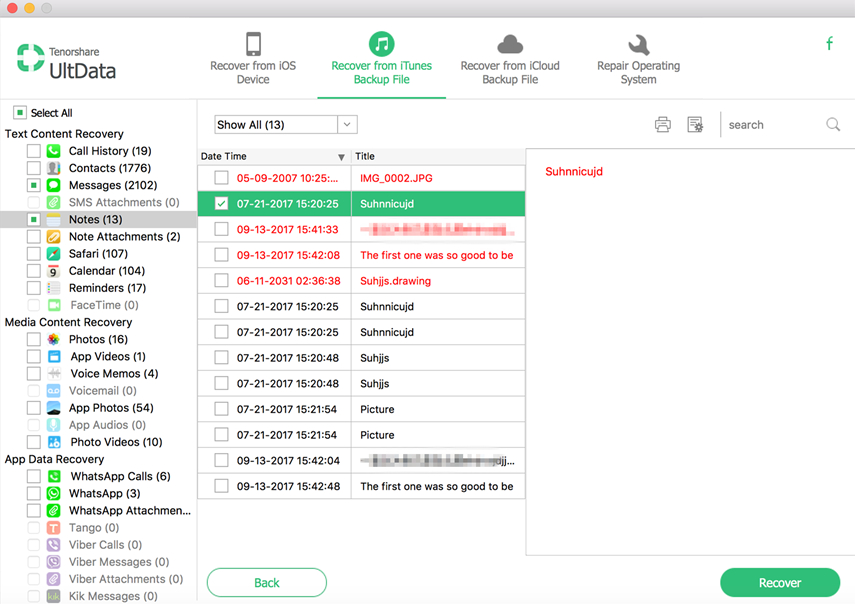
ステップ3.復元したメモをコンピューターに保存するか、デバイスに保存するかを選択します。
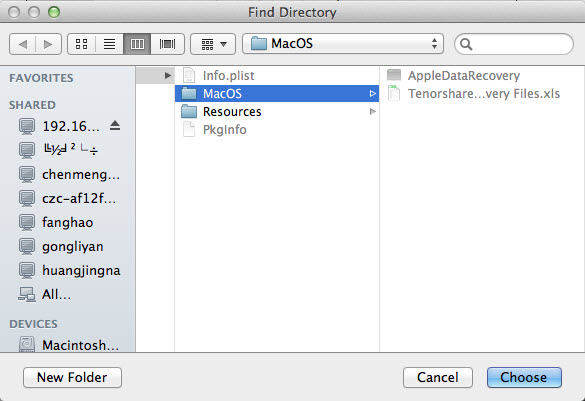
方法3:iCloudバックアップ経由でiPhone SEに表示されなくなったメモを取得する
この方法は、iCloudバックアップがある場合に非常に役立ちます。そのため、iPhoneが手元になくても、消えたメモをiPhone SEから復元しても問題ありません。
ステップ1. iPhoneデータ復旧を起動し、「iCloudバックアップファイルからデータを復旧する」を選択しますか? iCloudアカウントにログインするには、iCloudアカウントIDとパスワードを入力する必要があります。

ステップ2.プログラムは、利用可能なすべてのiCloudバックアップファイルをリストします。失ったメモを含むものを選択し、「次へ」をクリックします。

ステップ3.ダウンロードしたファイルをプレビューし、メモを選択します。 [回復]をクリックすると、ファイルをコンピューターに保存するかデバイスに保存するかを選択できます。
メモをiDeviceに復元する以外に、Tenorshare iPhone Data Recoveryでは、失われた写真/連絡先/音楽/ビデオ/ WhatsAppなどを復元することもできます。質問やコメントがある場合は、コメントセクションでお知らせください。ありがとう、そしてあなたがあなたの回復体験を楽しんでくれることを願っています。








![[Top 6 Solutions] iOS 12アップデート後にiPhoneのノートが消えた](/images/ios-12/top-6-solutions-iphone-notes-disappeared-after-ios-12-update.jpg)
